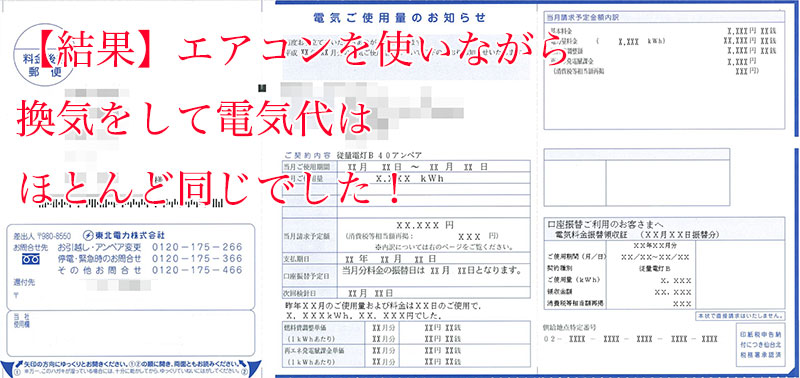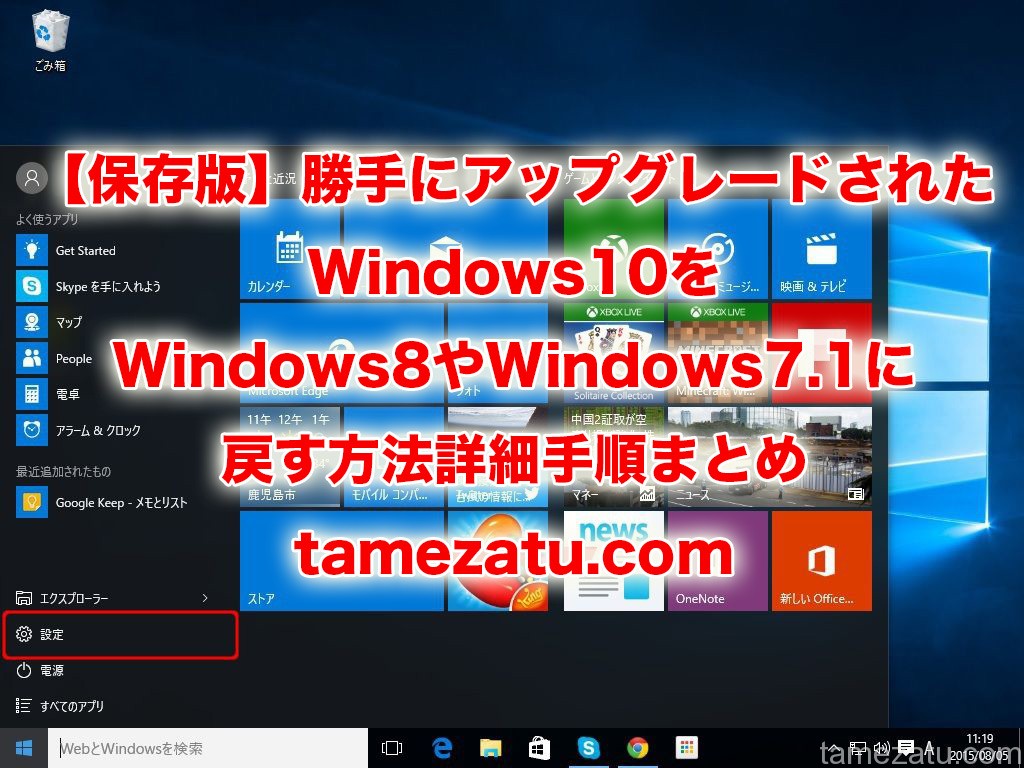
Windows10は勝手に自動的にアップグレードされる困った仕様になっています。無償アップデートされた後、1ヶ月(31 日)以内なら、回復機能を使ってWindows8やWindows7.1の元のOSに戻せます。回復作業を行うと、Windows 10でインストールしたアプリや、設定した内容はすべて削除されますので注意して下さい。
たぶん困っている人がたくさんいるのではないかと思っています。
望んでいないアップグレードであれば早めに回復機能を使って元のWindowsのバージョンに戻しましょう。
Windows10は1ヶ月(31 日)以内ならダウングレードできる(戻せる)
Windows7やWindows8.1がインストールされていたパソコンがWindows 10にアップグレードされた場合、アップグレードしてから31日以内に限り、回復機能を使用してWindows7やWindows8.1に戻すことができます。
ただし、
回復作業を行うと、Windows10でインストールしたアプリや、設定した内容はすべて削除されます。
Windows7やWindows8.1に戻す前には、個人で作成したファイル、画像や録画データなど必要なデータはバックアップをとっておくことをお勧めします。そうしないとダウングレードしたら削除されてしまっています。
Windows10にアップグレードされたから32日以上経過している場合や、回復機能を使用してもWindows7やWindows8.1に戻すことができない場合は、再セットアップメディアを使用して、Windowsの再セットアップを行ってください。
アップデートされた後、1ヶ月(31 日)以内でも戻せない場合がある
- ユーザーアカウントを追加した
- ディスククリーンアップを実行した
- PCを初期状態に戻す操作を行った
- ローカルディスク内の「windows.old」および「$windows.~bt」フォルダーの内容を変更している
- アップグレード時にUSBハードディスクやUSBメモリを使用した場合、それらの機器に入っていたアップグレード用のデータを削除してしまった
Windows10にアップグレードした後、「新規ユーザーアカウントを追加する」等の操作を行うと「Windows 7/8.1に戻す」の機能は正常に働かなくなるため追加したユーザーを削除してください。
Windows10から元のWindowsのバージョンに戻す方法・手順
STEP1. 「スタート」→「設定」の順にクリックします。
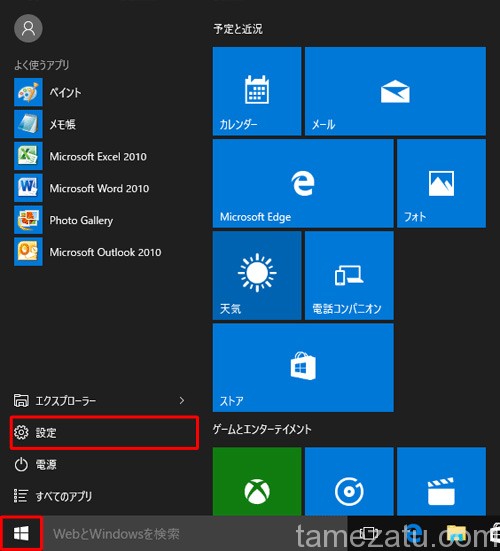
STEP2. 「設定」が表示されるので、「更新とセキュリティ」をクリックします。
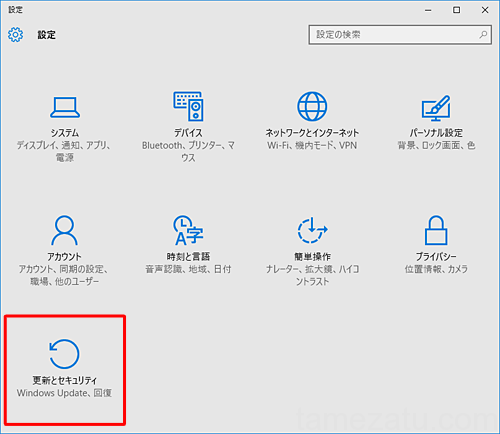
STEP3. 「回復」をクリックして、「Windows 7に戻す」項目の「開始する」をクリックします。
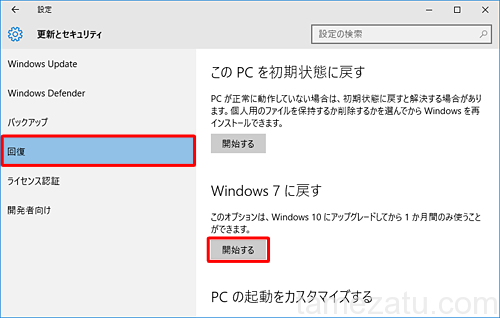
STEP4. 「以前のバージョンに戻す理由をお聞かせください」という画面が表示されたら、
該当する項目にチェックを入れて「次へ」をクリックします。
どれを選んでもいいですがここでは「アプリやデバイスがWindows 10で動作しない」
としています。
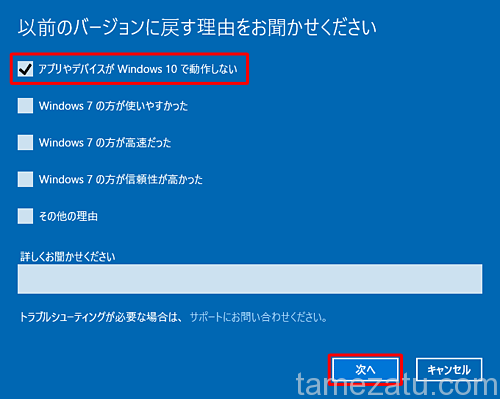
STEP5. 「知っておくべきこと」という画面が表示されるので、
表示されている内容を確認して「次へ」をクリックします。

STEP6. 「ロックアウトされないようにご注意ください」という画面が表示されるので、
表示されている内容を確認して「次へ」をクリックします。
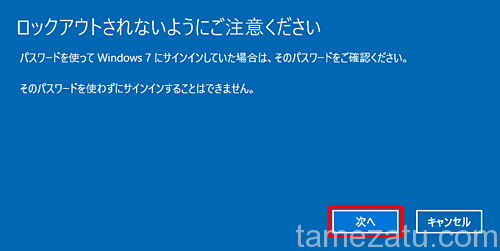
STEP7. 「Windows 10をお試しいただきありがとうございます」
という画面が表示されたら、「Windows 7に戻す」をクリックします。
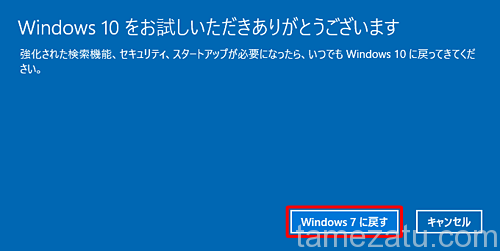
STEP8. 回復処理が始まるので完了するまで、しばらく待ちます。
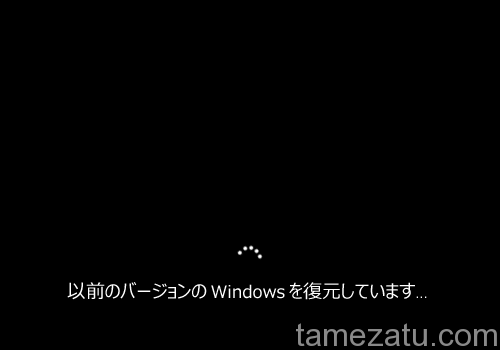
STEP9.自動的に再起動されて元のWindowsのバージョンに戻っている事を
確認します。

これで完了です!お疲れさまでした。
難しいようで実は簡単なのです。
困っていたらぜひこれを参考にやってみてくださいね♪
アップグレードしてから31日を超えてしまって、
WindowsのリカバリーCDがない場合は、ディスクだけ購入して
インストールすることで戻す事ができます。
メーカー製PCでも自作PCでも使えます。

Microsoft Windows 8.1 (DSP版) 64bit 日本語 Windows8.1アップデート適用済み
いじょうー!Windows10にアップグレードされて困っている方のためになりましたら幸いです。